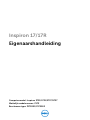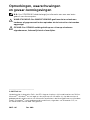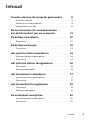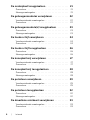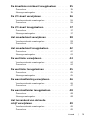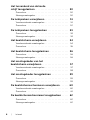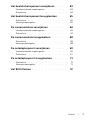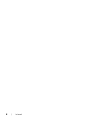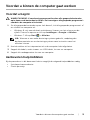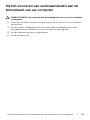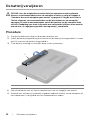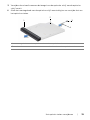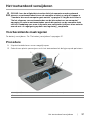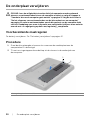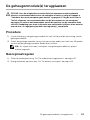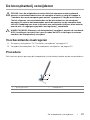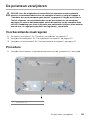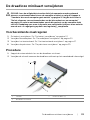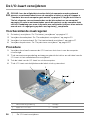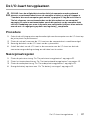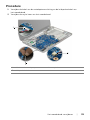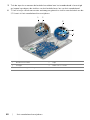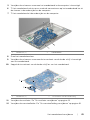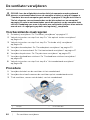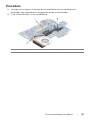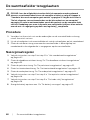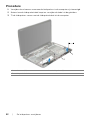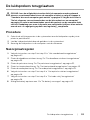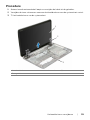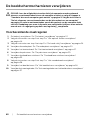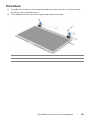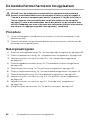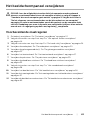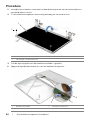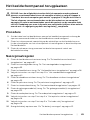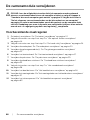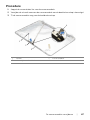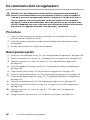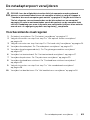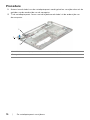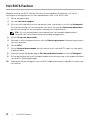Inspiron 17/17R
Eigenaarshandleiding
Computermodel: Inspiron 3721/5721/3737/5737
Wettelijk modelnummer: P17E
Beschreven type: P17E001/P17E002

Opmerkingen, waarschuwingen
en gevaar-kennisgevingen
N.B.: Een OPMERKING duidt belangrijke informatie aan voor een beter
gebruik van de computer.
WAARSCHUWING: Een WAARSCHUWING geeft aan dat er schade aan
hardware of gegevensverlies kan optreden als de instructies niet worden
opgevolgd.
GEVAAR: Een GEVAAR-melding duidt op een risico op schade aan
eigendommen, lichamelijk letsel of overlijden.
____________________
©2013DellInc.
Handelsmerken in deze tekst: Dell
™
, het DELL-logo en Inspiron
™
zijn handelsmerken van Dell Inc.
Microsoft
®
, Windows
®
en het logo van de startknop van Windows zijn handelsmerken of
gedeponeerde handelsmerken van Microsoft Corporation in de Verenigde Staten en/of andere
landen; Bluetooth
®
is een gedeponeerd handelsmerk, eigendom van Bluetooth SIG, Inc.
en wordt onder licentie door Dell gebruikt.
2013 - 06 Rev. A00

Inhoud | 3
Inhoud
Voordat u binnen de computer gaat werken . . . . . 9
Voordat u begint . . . . . . . . . . . . . . . . . . . . . . . . . . . 9
Aanbevolen hulpmiddelen
. . . . . . . . . . . . . . . . . . . . 9
Veiligheidsinstructies
. . . . . . . . . . . . . . . . . . . . . . . 10
Na het uitvoeren van werkzaamheden
aan de binnenkant van uw computer
. . . . . . . . . . 11
De batterij verwijderen
. . . . . . . . . . . . . . . . . . . . . 12
Procedure . . . . . . . . . . . . . . . . . . . . . . . . . . . . . . 12
De batterij vervangen . . . . . . . . . . . . . . . . . . . . . . 13
Procedure . . . . . . . . . . . . . . . . . . . . . . . . . . . . . . 13
Het optisch station verwijderen . . . . . . . . . . . . . . 14
Voorbereidende maatregelen . . . . . . . . . . . . . . . . . 14
Procedure
. . . . . . . . . . . . . . . . . . . . . . . . . . . . . . 14
Het optische station terugplaatsen . . . . . . . . . . . 16
Procedure . . . . . . . . . . . . . . . . . . . . . . . . . . . . . . 16
Nazorgmaatregelen
. . . . . . . . . . . . . . . . . . . . . . . . 16
Het toetsenbord verwijderen . . . . . . . . . . . . . . . . 17
Voorbereidende maatregelen . . . . . . . . . . . . . . . . . 17
Procedure
. . . . . . . . . . . . . . . . . . . . . . . . . . . . . . 17
Het toetsenbord terugplaatsen . . . . . . . . . . . . . . 19
Procedure . . . . . . . . . . . . . . . . . . . . . . . . . . . . . . 19
Nazorgmaatregelen
. . . . . . . . . . . . . . . . . . . . . . . . 19
De onderplaat verwijderen . . . . . . . . . . . . . . . . . . 20
Voorbereidende maatregelen . . . . . . . . . . . . . . . . . 20
Procedure
. . . . . . . . . . . . . . . . . . . . . . . . . . . . . . 20

4 | Inhoud
De onderplaat terugplaatsen . . . . . . . . . . . . . . . . 21
Procedure . . . . . . . . . . . . . . . . . . . . . . . . . . . . . . 21
Nazorgmaatregelen
. . . . . . . . . . . . . . . . . . . . . . . . 21
De geheugenmodules verwijderen. . . . . . . . . . . . 22
Voorbereidende maatregelen . . . . . . . . . . . . . . . . . 22
Procedure
. . . . . . . . . . . . . . . . . . . . . . . . . . . . . . 22
De geheugenmodule(s) terugplaatsen. . . . . . . . . 23
Procedure . . . . . . . . . . . . . . . . . . . . . . . . . . . . . . 23
Nazorgmaatregelen
. . . . . . . . . . . . . . . . . . . . . . . . 23
De harde schijf verwijderen. . . . . . . . . . . . . . . . . . 24
Voorbereidende maatregelen . . . . . . . . . . . . . . . . . 24
Procedure
. . . . . . . . . . . . . . . . . . . . . . . . . . . . . . 24
De harde schijf terugplaatsen . . . . . . . . . . . . . . . . 26
Procedure . . . . . . . . . . . . . . . . . . . . . . . . . . . . . . 26
Nazorgmaatregelen
. . . . . . . . . . . . . . . . . . . . . . . . 26
De knoopbatterij verwijderen . . . . . . . . . . . . . . . . 27
Voorbereidende maatregelen . . . . . . . . . . . . . . . . . 27
Procedure
. . . . . . . . . . . . . . . . . . . . . . . . . . . . . . 27
De knoopbatterij terugplaatsen . . . . . . . . . . . . . . 28
Procedure . . . . . . . . . . . . . . . . . . . . . . . . . . . . . . 28
Nazorgmaatregelen
. . . . . . . . . . . . . . . . . . . . . . . . 28
De polssteun verwijderen . . . . . . . . . . . . . . . . . . . 29
Voorbereidende maatregelen . . . . . . . . . . . . . . . . . 29
Procedure
. . . . . . . . . . . . . . . . . . . . . . . . . . . . . . 29
De polssteun terugplaatsen . . . . . . . . . . . . . . . . . 32
Procedure . . . . . . . . . . . . . . . . . . . . . . . . . . . . . . 32
Nazorgmaatregelen
. . . . . . . . . . . . . . . . . . . . . . . . 32
De draadloze minikaart verwijderen . . . . . . . . . . 33
Voorbereidende maatregelen . . . . . . . . . . . . . . . . . 33
Procedure
. . . . . . . . . . . . . . . . . . . . . . . . . . . . . . 33

Inhoud | 5
De draadloze minikaart terugplaatsen. . . . . . . . . 35
Procedure . . . . . . . . . . . . . . . . . . . . . . . . . . . . . . 35
Nazorgmaatregelen
. . . . . . . . . . . . . . . . . . . . . . . . 35
De I/O-kaart verwijderen. . . . . . . . . . . . . . . . . . . . 36
Voorbereidende maatregelen . . . . . . . . . . . . . . . . . 36
Procedure
. . . . . . . . . . . . . . . . . . . . . . . . . . . . . . 36
De I/O-kaart terugplaatsen . . . . . . . . . . . . . . . . . . 37
Procedure . . . . . . . . . . . . . . . . . . . . . . . . . . . . . . 37
Nazorgmaatregelen
. . . . . . . . . . . . . . . . . . . . . . . . 37
Het moederbord verwijderen . . . . . . . . . . . . . . . . 38
Voorbereidende maatregelen . . . . . . . . . . . . . . . . . 38
Procedure
. . . . . . . . . . . . . . . . . . . . . . . . . . . . . . 39
Het moederbord terugplaatsen . . . . . . . . . . . . . . 42
Procedure . . . . . . . . . . . . . . . . . . . . . . . . . . . . . . 42
Nazorgmaatregelen
. . . . . . . . . . . . . . . . . . . . . . . . 43
De ventilator verwijderen . . . . . . . . . . . . . . . . . . 44
Voorbereidende maatregelen . . . . . . . . . . . . . . . . . 44
Procedure
. . . . . . . . . . . . . . . . . . . . . . . . . . . . . . 44
De ventilator terugplaatsen. . . . . . . . . . . . . . . . . . 45
Procedure . . . . . . . . . . . . . . . . . . . . . . . . . . . . . . 45
Nazorgmaatregelen
. . . . . . . . . . . . . . . . . . . . . . . . 45
De warmteafleiding verwijderen. . . . . . . . . . . . . . 46
Voorbereidende maatregelen . . . . . . . . . . . . . . . . . 46
Procedure
. . . . . . . . . . . . . . . . . . . . . . . . . . . . . . 47
De warmteafleider terugplaatsen . . . . . . . . . . . . . 48
Procedure . . . . . . . . . . . . . . . . . . . . . . . . . . . . . . 48
Nazorgmaatregelen
. . . . . . . . . . . . . . . . . . . . . . . . 48
Het tussenbord van de harde
schijf verwijderen
. . . . . . . . . . . . . . . . . . . . . . . . . . 49
Voorbereidende maatregelen . . . . . . . . . . . . . . . . . 49
Procedure
. . . . . . . . . . . . . . . . . . . . . . . . . . . . . . 49

6 | Inhoud
Het tussenbord van de harde
schijf terugplaatsen
. . . . . . . . . . . . . . . . . . . . . . . . 50
Procedure . . . . . . . . . . . . . . . . . . . . . . . . . . . . . . 50
Nazorgmaatregelen
. . . . . . . . . . . . . . . . . . . . . . . . 50
De luidsprekers verwijderen . . . . . . . . . . . . . . . . . 51
Voorbereidende maatregelen . . . . . . . . . . . . . . . . . 51
Procedure
. . . . . . . . . . . . . . . . . . . . . . . . . . . . . . 52
De luidsprekers terugplaatsen . . . . . . . . . . . . . . . 53
Procedure . . . . . . . . . . . . . . . . . . . . . . . . . . . . . . 53
Nazorgmaatregelen
. . . . . . . . . . . . . . . . . . . . . . . . 53
Het beeldscherm verwijderen. . . . . . . . . . . . . . . . 54
Voorbereidende maatregelen . . . . . . . . . . . . . . . . . 54
Procedure
. . . . . . . . . . . . . . . . . . . . . . . . . . . . . . 55
Het beeldscherm terugplaatsen . . . . . . . . . . . . . . 56
Procedure . . . . . . . . . . . . . . . . . . . . . . . . . . . . . . 56
Nazorgmaatregelen
. . . . . . . . . . . . . . . . . . . . . . . . 56
Het montagekader van het
beeldscherm verwijderen
. . . . . . . . . . . . . . . . . . . 57
Voorbereidende maatregelen . . . . . . . . . . . . . . . . . 57
Procedure
. . . . . . . . . . . . . . . . . . . . . . . . . . . . . . 58
Het montagekader terugplaatsen. . . . . . . . . . . . . 59
Procedure . . . . . . . . . . . . . . . . . . . . . . . . . . . . . . 59
Nazorgmaatregelen
. . . . . . . . . . . . . . . . . . . . . . . . 59
De beeldschermscharnieren verwijderen . . . . . . 60
Voorbereidende maatregelen . . . . . . . . . . . . . . . . . 60
Procedure
. . . . . . . . . . . . . . . . . . . . . . . . . . . . . . 61
De beeldschermscharnieren terugplaatsen . . . . . 62
Procedure . . . . . . . . . . . . . . . . . . . . . . . . . . . . . . 62
Nazorgmaatregelen
. . . . . . . . . . . . . . . . . . . . . . . . 62

Inhoud | 7
Het beeldschermpaneel verwijderen . . . . . . . . . . 63
Voorbereidende maatregelen . . . . . . . . . . . . . . . . . 63
Procedure
. . . . . . . . . . . . . . . . . . . . . . . . . . . . . . 64
Het beeldschermpaneel terugplaatsen . . . . . . . . 65
Procedure . . . . . . . . . . . . . . . . . . . . . . . . . . . . . . 65
Nazorgmaatregelen
. . . . . . . . . . . . . . . . . . . . . . . . 65
De cameramodule verwijderen. . . . . . . . . . . . . . . 66
Voorbereidende maatregelen . . . . . . . . . . . . . . . . . 66
Procedure
. . . . . . . . . . . . . . . . . . . . . . . . . . . . . . 67
De cameramodule terugplaatsen . . . . . . . . . . . . . 68
Procedure . . . . . . . . . . . . . . . . . . . . . . . . . . . . . . 68
Nazorgmaatregelen
. . . . . . . . . . . . . . . . . . . . . . . . 68
De netadapterpoort verwijderen . . . . . . . . . . . . . 69
Voorbereidende maatregelen . . . . . . . . . . . . . . . . . 69
Procedure
. . . . . . . . . . . . . . . . . . . . . . . . . . . . . . 70
De netadapterpoort terugplaatsen. . . . . . . . . . . . 71
Procedure . . . . . . . . . . . . . . . . . . . . . . . . . . . . . . 71
Nazorgmaatregelen
. . . . . . . . . . . . . . . . . . . . . . . . 71
Het BIOS flashen . . . . . . . . . . . . . . . . . . . . . . . . . . 72

8 | Inhoud

Voordat u binnen de computer gaat werken | 9
Voordat u binnen de computer gaat werken
Voordat u begint
WAARSCHUWING: U voorkomt gegevensverlies door alle geopende bestanden
op te slaan en de bestanden te sluiten. Sluit vervolgens alle geopende programma's
voordat u de computer uitschakelt.
1 Sla alle geopende bestanden op en sluit deze af, sluit alle geopende programma's af
en schakel uw computer uit.
• Windows 8: wijs naar de hoek rechtsboven/-boven van het scherm om de
zijbalk Charms te openen en klik op Instellingen→ Energie→ Afsluiten.
• Windows 7: klik op Start → Afsluiten.
N.B.: Wanneer u een ander besturingssysteem gebruikt, raadpleeg dan
de documentatie van uw besturingssysteem voor instructies voor het
afsluiten hiervan.
2 Haal de stekker uit het stopcontact als u de computer hebt afgesloten.
3 Koppel alle kabels, zoals stroom- en USB-kabels, los van uw computer.
4 Koppel alle randapparatuur los van uw computer.
Aanbevolen hulpmiddelen
Bij de procedures in dit document hebt u mogelijk de volgende hulpmiddelen nodig:
• Kruiskopschroevendraaier
• Plastic pennetje

10 | Voordat u binnen de computer gaat werken
Veiligheidsinstructies
Volg de onderstaande veiligheidsrichtlijnen om uw persoonlijke veiligheid te garanderen
en de computer en werkomgeving te beschermen tegen mogelijke schade.
GEVAAR: Volg de veiligheidsinstructies die bij de computer zijn geleverd
alvorens u werkzaamheden binnen de computer uitvoert. Raadpleeg voor meer
informatie over veiligheidsrichtlijnen onze website over de wet- en regelgeving
op dell.com/regulatory_compliance.
GEVAAR: Koppel alle voedingsbronnen los voordat u de computerbehuizing of -
panelen opent. Zodra u klaar bent met de werkzaamheden binnen de computer,
plaatst u de behuizing en alle panelen en schroeven terug voordat u de computer
weer aansluit op de voedingsbron.
WAARSCHUWING: Alleen opgeleide onderhoudsmonteurs zijn bevoegd om de
computerkap te verwijderen en met de componenten in de computer te werken.
WAARSCHUWING: Zorg ervoor dat het werkoppervlak plat en schoon is om
schade aan de computer te voorkomen.
WAARSCHUWING: Wanneer u een netwerkkabel wilt verwijderen, moet u eerst
de stekker van de netwerkkabel uit de computer verwijderen en de stekker van de
netwerkkabel uit het netwerkcontact verwijderen.
WAARSCHUWING: Verwijder kabels door aan de stekker of het treklipje te
trekken en niet aan de kabel zelf. Sommige kabels hebben aansluitingen met
vergrendelingslipjes of duimschroeven die u moet ontgrendelen voordat u de
kabel loskoppelt. Houd kabels bij het loskoppelen uitgelijnd om te voorkomen
dat aansluitpinnetjes verbuigen. Zorg er bij het aansluiten van kabels voor dat
de connectoren en poorten de juiste richting hebben en correct zijn uitgelijnd.
WAARSCHUWING: Raak een component pas aan nadat u zich hebt geaard door
een ongeverfd metalen oppervlak van het chassis aan te raken, zoals het metaal
rondom de openingen voor de kaarten aan de achterkant van de computer. Raak
tijdens het werken aan uw computer af en toe een ongeverfd metalen oppervlak
aan om eventuele statische elektriciteit, die schadelijk kan zijn voor interne
componenten, te ontladen.
WAARSCHUWING: Pak de componenten en kaarten bij de rand vast en kom niet
aan pinnetjes en contactpunten om beschadigingen te voorkomen.

Na het uitvoeren van werkzaamheden aan de binnenkant van uw computer | 11
Na het uitvoeren van werkzaamheden aan de
binnenkant van uw computer
WAARSCHUWING: Uw computer kan beschadigd raken als u er losse schroeven
in achterlaat.
1 Plaats alle schroeven terug en zorg dat er geen losse schroeven in uw computer
achterblijven.
2 Sluit alle kabels, randapparatuur en eventuele andere onderdelen die u hebt
verwijderd weer aan voordat u met uw computer aan de slag gaat.
3 Sluit de computer aan op het stopcontact.
4 Zet de computer aan.

12 | De batterij verwijderen
De batterij verwijderen
GEVAAR: Lees de veiligheidsinstructies die bij de computer werden geleverd
alvorens u werkzaamheden binnen de computer uitvoert en volg de stappen in
"Voordat u binnen de computer gaat werken" op pagina 9. Volg de instructies in
"Na het uitvoeren van werkzaamheden aan de binnenkant van uw computer"
op pagina 11 nadat u werkzaamheden aan de binnenkant van de computer hebt
verricht. Raadpleeg voor meer informatie over veiligheidsrichtlijnen onze website
over de wet- en regelgeving op dell.com/regulatory_compliance.
Procedure
1 Klap het beeldscherm dicht en draai de computer om.
2 Schuif de batterijvergrendeling naar buiten om de batterij te ontgrendelen. U hoort
een klik wanneer de batterij ontgrendeld is.
3 Til de batterij omhoog en verwijder deze uit de systeemkast.
4 Keer de computer om en klap het beeldscherm zo ver mogelijk naar achter.
5 Houd de aan-uitknop vijf seconden ingedrukt nadat de stekker van de computer uit
het stopcontact is verwijderd om het moederbord te aarden.
1 batterij 2 batterijvergrendeling (2)
2
1

De batterij vervangen | 13
De batterij vervangen
GEVAAR: Lees de veiligheidsinstructies die bij de computer werden geleverd
alvorens u werkzaamheden binnen de computer uitvoert en volg de stappen in
"Voordat u binnen de computer gaat werken" op pagina 9. Volg de instructies in
"Na het uitvoeren van werkzaamheden aan de binnenkant van uw computer"
op pagina 11 nadat u werkzaamheden aan de binnenkant van de computer hebt
verricht. Raadpleeg voor meer informatie over veiligheidsrichtlijnen onze website
over de wet- en regelgeving op dell.com/regulatory_compliance.
Procedure
Lijn de lipjes op de batterij uit met de sleuven in het batterijcompartiment en klik de
batterij vast op zijn plaats.

14 | Het optisch station verwijderen
Het optisch station verwijderen
GEVAAR: Lees de veiligheidsinstructies die bij de computer werden geleverd
alvorens u werkzaamheden binnen de computer uitvoert en volg de stappen in
"Voordat u binnen de computer gaat werken" op pagina 9. Volg de instructies in
"Na het uitvoeren van werkzaamheden aan de binnenkant van uw computer"
op pagina 11 nadat u werkzaamheden aan de binnenkant van de computer hebt
verricht. Raadpleeg voor meer informatie over veiligheidsrichtlijnen onze website
over de wet- en regelgeving op dell.com/regulatory_compliance.
Voorbereidende maatregelen
De batterij verwijderen. Zie "De batterij verwijderen" op pagina 12.
Procedure
1 Verwijder de schroef waarmee de vaste schijf aan de computerbasis is bevestigd.
2 Schuif het optische station met uw vingertoppen uit het schijfcompartiment.
1 schroef 2 optisch station
2
1

Het optisch station verwijderen | 15
3 Verwijder de schroef waarmee de beugel van de optische schijf aan de optische
schijf vastzit.
4 Maak het montagekade van de optische schijf voorzichtig los en verwijder het van
het optische station.
1 montagekader van het optische station 2 optisch station
3 schroef 4 bracket van het optische station
4
1
3
2

16 | Het optische station terugplaatsen
Het optische station terugplaatsen
GEVAAR: Lees de veiligheidsinstructies die bij de computer werden geleverd
alvorens u werkzaamheden binnen de computer uitvoert en volg de stappen in
"Voordat u binnen de computer gaat werken" op pagina 9. Volg de instructies in
"Na het uitvoeren van werkzaamheden aan de binnenkant van uw computer"
op pagina 11 nadat u werkzaamheden aan de binnenkant van de computer hebt
verricht. Raadpleeg voor meer informatie over veiligheidsrichtlijnen onze website
over de wet- en regelgeving op dell.com/regulatory_compliance.
Procedure
1 Lijn de lipjes op het montagekader van het optische station uit met de sleuven op
het optische station en klik het montagekader van het optische station op zijn plaats.
2 Stem het schroefgat op de beugel van de optische schijf af op het schroefgat op de
optische schijf en plaats de schroef terug waarmee de beugel van de optische schijf
aan de optische schijf vastzit.
3
Schuif het optische station in het desbetreffende compartiment en lijnt het schroefgat
op de bracket van het optische station uit met het schroefgat in de systeemkast.
4 Plaats de schroef terug waarmee het optische station aan de computerbasis
is bevestigd.
Nazorgmaatregelen
Breng de batterij opnieuw aan. Zie "De batterij vervangen" op pagina 13.

Het toetsenbord verwijderen | 17
Het toetsenbord verwijderen
GEVAAR: Lees de veiligheidsinstructies die bij de computer werden geleverd
alvorens u werkzaamheden binnen de computer uitvoert en volg de stappen in
"Voordat u binnen de computer gaat werken" op pagina 9. Volg de instructies in
"Na het uitvoeren van werkzaamheden aan de binnenkant van uw computer"
op pagina 11 nadat u werkzaamheden aan de binnenkant van de computer hebt
verricht. Raadpleeg voor meer informatie over veiligheidsrichtlijnen onze website
over de wet- en regelgeving op dell.com/regulatory_compliance.
Voorbereidende maatregelen
De batterij verwijderen. Zie "De batterij verwijderen" op pagina 12.
Procedure
1 Klap het beeldscherm zo ver mogelijk open.
2 Gebruik een plastic pennetje en wrik het toetsenbord uit de lipjes op de polssteun.
1 lipjes (4) 2 plastic pennetje
3 toetsenbord
1
2
3

18 | Het toetsenbord verwijderen
3 Draai het toetsenbord om en plaats het op de polssteun.
4 Verwijder de connectorvergrendeling en koppel de kabel van het toetsenbord los
van de aansluiting voor toetsenbordkabel.
5 Haal het toetsenbord uit de polssteun.
1 toetsenbordkabel 2 connectorvergrendeling
3 toetsenbord 4 polssteun
1 2
3
4

Het toetsenbord terugplaatsen | 19
Het toetsenbord terugplaatsen
GEVAAR: Lees de veiligheidsinstructies die bij de computer werden geleverd
alvorens u werkzaamheden binnen de computer uitvoert en volg de stappen in
"Voordat u binnen de computer gaat werken" op pagina 9. Volg de instructies in
"Na het uitvoeren van werkzaamheden aan de binnenkant van uw computer"
op pagina 11 nadat u werkzaamheden aan de binnenkant van de computer hebt
verricht. Raadpleeg voor meer informatie over veiligheidsrichtlijnen onze website
over de wet- en regelgeving op dell.com/regulatory_compliance.
Procedure
1 Schuif de toetsenbordkabel in de aansluiting van de toetsenbordkabel en druk op
de connectorvergrendeling om de kabel vast te zetten.
2 Schuif de lipjes aan de onderzijde van het toetsenbord in de sleuven op de
polssteun en plaats het toetsenbord op de polssteun.
3 Druk voorzichtig op de randen van het toetsenbord om het toetsenbord vast te
klikken onder de lipjes op de polssteun.
4 Plaats de schroeven terug waarmee het toetsenbord aan de systeemkast vastzit.
Nazorgmaatregelen
Breng de batterij opnieuw aan. Zie "De batterij vervangen" op pagina 13.

20 | De onderplaat verwijderen
De onderplaat verwijderen
GEVAAR: Lees de veiligheidsinstructies die bij de computer werden geleverd
alvorens u werkzaamheden binnen de computer uitvoert en volg de stappen in
"Voordat u binnen de computer gaat werken" op pagina 9. Volg de instructies in
"Na het uitvoeren van werkzaamheden aan de binnenkant van uw computer"
op pagina 11 nadat u werkzaamheden aan de binnenkant van de computer hebt
verricht. Raadpleeg voor meer informatie over veiligheidsrichtlijnen onze website
over de wet- en regelgeving op dell.com/regulatory_compliance.
Voorbereidende maatregelen
De batterij verwijderen. Zie "De batterij verwijderen" op pagina 12.
Procedure
1 Draai de drie geborgde schroeven los waarmee de moduleplaat aan de
computerbasis is bevestigd.
2 Til met uw vingertoppen de onderklep uit de sleuven in de onderzijde van
de computer.
1 geborgde schroeven (2) 2 onderplaat
1
2

De onderplaat terugplaatsen | 21
De onderplaat terugplaatsen
GEVAAR: Lees de veiligheidsinstructies die bij de computer werden geleverd
alvorens u werkzaamheden binnen de computer uitvoert en volg de stappen in
"Voordat u binnen de computer gaat werken" op pagina 9. Volg de instructies in
"Na het uitvoeren van werkzaamheden aan de binnenkant van uw computer"
op pagina 11 nadat u werkzaamheden aan de binnenkant van de computer hebt
verricht. Raadpleeg voor meer informatie over veiligheidsrichtlijnen onze website
over de wet- en regelgeving op dell.com/regulatory_compliance.
Procedure
1 Lijn de lipjes op de onderplaat uit met de sleuven in de systeemkast en klik de
moduleplaat voorzichtig op zijn plaats.
2 Draai de drie borgschroeven vast waarmee de moduleplaat vastzit in de systeemkast.
Nazorgmaatregelen
Breng de batterij opnieuw aan. Zie "De batterij vervangen" op pagina 13.

22 | De geheugenmodules verwijderen
De geheugenmodules verwijderen
GEVAAR: Lees de veiligheidsinstructies die bij de computer werden geleverd
alvorens u werkzaamheden binnen de computer uitvoert en volg de stappen in
"Voordat u binnen de computer gaat werken" op pagina 9. Volg de instructies in
"Na het uitvoeren van werkzaamheden aan de binnenkant van uw computer"
op pagina 11 nadat u werkzaamheden aan de binnenkant van de computer hebt
verricht. Raadpleeg voor meer informatie over veiligheidsrichtlijnen onze website
over de wet- en regelgeving op dell.com/regulatory_compliance.
Voorbereidende maatregelen
1 De batterij verwijderen. Zie "De batterij verwijderen" op pagina 12.
2 Verwijder de onderplaat. Zie "De onderplaat verwijderen" op pagina 20.
Procedure
1 Gebruik uw vingertoppen om de bevestigingsklemmetjes aan weerszijden van de
aansluiting van de geheugenmodule voorzichtig uit elkaar te duwen totdat de
module omhoog komt.
2 Verwijder de geheugenmodule uit de aansluiting van de geheugenmodule.
1 connector van de geheugenmodule 2 bevestigingsklemmetjes (2)
3 geheugenmodule
2
3
1

De geheugenmodule(s) terugplaatsen | 23
De geheugenmodule(s) terugplaatsen
GEVAAR: Lees de veiligheidsinstructies die bij de computer werden geleverd
alvorens u werkzaamheden binnen de computer uitvoert en volg de stappen in
"Voordat u binnen de computer gaat werken" op pagina 9. Volg de instructies in
"Na het uitvoeren van werkzaamheden aan de binnenkant van uw computer"
op pagina 11 nadat u werkzaamheden aan de binnenkant van de computer hebt
verricht. Raadpleeg voor meer informatie over veiligheidsrichtlijnen onze website
over de wet- en regelgeving op dell.com/regulatory_compliance.
Procedure
1 Lijn de inkeping in de geheugenmodule uit met het lipje op de aansluiting van de
geheugenmodule.
2 Schuif de geheugenmodule stevig in de connector onder een hoek van 45 graden
en druk op de geheugenmodule totdat deze vastklikt.
N.B.: Als u geen klik hoort, verwijdert u de geheugenmodule en plaatst
u deze nogmaals.
Nazorgmaatregelen
1 Plaats de onderplaat terug. Zie "De onderplaat terugplaatsen" op pagina 21.
2 Breng de batterij opnieuw aan. Zie "De batterij vervangen" op pagina 13.

24 | De harde schijf verwijderen
De harde schijf verwijderen
GEVAAR: Lees de veiligheidsinstructies die bij de computer werden geleverd
alvorens u werkzaamheden binnen de computer uitvoert en volg de stappen in
"Voordat u binnen de computer gaat werken" op pagina 9. Volg de instructies in
"Na het uitvoeren van werkzaamheden aan de binnenkant van uw computer"
op pagina 11 nadat u werkzaamheden aan de binnenkant van de computer hebt
verricht. Raadpleeg voor meer informatie over veiligheidsrichtlijnen onze website
over de wet- en regelgeving op dell.com/regulatory_compliance.
WAARSCHUWING: Om geen gegevens te verliezen, mag de vaste schijf niet
worden verwijderd als de computer aan staat of in slaapmodus is.
WAARSCHUWING: Harde schijven zijn ontzettend kwetsbaar. Wees voorzichtig
met de harde schijf.
Voorbereidende maatregelen
1 De batterij verwijderen. Zie "De batterij verwijderen" op pagina 12.
2 Verwijder de onderplaat. Zie "De onderplaat verwijderen" op pagina 20.
Procedure
1 Verwijder de schroeven waarmee de vaste schijf aan de computerbasis is bevestigd.
2 Gebruik het treklipje om de harde schijf opzij te schuiven en los te koppelen van
het moederbord.
3 Gebruik het treklipje om de harde schijf omhoog tetillen uit de computer.
1 treklipje 2 harde-schijfeenheid
3 schroeven (3)
1
2
3

De harde schijf verwijderen | 25
4 Verwijder de schroeven waarmee de bracket aan de harde schijf is bevestigd.
5 Gebruik het treklipje om de schroeven terug te plaatsen waarmee de bracket aan
de harde schijf is bevestigd.
1 harde schijf 2 schroeven (4)
3 bracket van de harde schijf
1
2
3

26 | De harde schijf terugplaatsen
De harde schijf terugplaatsen
GEVAAR: Lees de veiligheidsinstructies die bij de computer werden geleverd
alvorens u werkzaamheden binnen de computer uitvoert en volg de stappen in
"Voordat u binnen de computer gaat werken" op pagina 9. Volg de instructies in
"Na het uitvoeren van werkzaamheden aan de binnenkant van uw computer"
op pagina 11 nadat u werkzaamheden aan de binnenkant van de computer hebt
verricht. Raadpleeg voor meer informatie over veiligheidsrichtlijnen onze website
over de wet- en regelgeving op dell.com/regulatory_compliance.
WAARSCHUWING: Harde schijven zijn ontzettend kwetsbaar. Wees voorzichtig
met de harde schijf.
Procedure
1 Lijn de schroefgaten in de bracket van de harde schijf uit met de schroefgaten in de
harde schijf.
2 Plaats de schroeven terug waarmee de houder aan de vaste schijf vastzit.
3 Plaats de vaste schijf in het compartiment voor de vaste schijf.
4 Gebruik het treklipje om de harde-schijfeenheid naar de connector te schuiven en
de harde-schijfeenheid zo op het moederbord aan te sluiten.
5 Plaats de schroeven terug om de harde schijf aan de computerbasis te bevestigen.
Nazorgmaatregelen
1 Plaats de onderplaat terug. Zie "De onderplaat terugplaatsen" op pagina 21.
2 Breng de batterij opnieuw aan. Zie "De batterij vervangen" op pagina 13.

De knoopbatterij verwijderen | 27
De knoopbatterij verwijderen
GEVAAR: Lees de veiligheidsinstructies die bij de computer werden geleverd
alvorens u werkzaamheden binnen de computer uitvoert en volg de stappen in
"Voordat u binnen de computer gaat werken" op pagina 9. Volg de instructies in
"Na het uitvoeren van werkzaamheden aan de binnenkant van uw computer"
op pagina 11 nadat u werkzaamheden aan de binnenkant van de computer hebt
verricht. Raadpleeg voor meer informatie over veiligheidsrichtlijnen onze website
over de wet- en regelgeving op dell.com/regulatory_compliance.
WAARSCHUWING: Wanneer u de knoopbatterij verwijdert, worden de standaard-
BIOS-instellingen hersteld. Het is aan te raden de BIOS-instellingen te noteren
voordat u de knoopbatterij verwijdert.
Voorbereidende maatregelen
1 De batterij verwijderen. Zie "De batterij verwijderen" op pagina 12.
2 Verwijder de onderplaat. Zie "De onderplaat verwijderen" op pagina 20.
Procedure
Wrik met een plastic pennetje de knoopbatterij uit de batterijhouder op de computerbasis.
1 plastic pennetje 2 knoopbatterij
3 batterijhouder
1
2
3

28 | De knoopbatterij terugplaatsen
De knoopbatterij terugplaatsen
GEVAAR: Lees de veiligheidsinstructies die bij de computer werden geleverd
alvorens u werkzaamheden binnen de computer uitvoert en volg de stappen in
"Voordat u binnen de computer gaat werken" op pagina 9. Volg de instructies in
"Na het uitvoeren van werkzaamheden aan de binnenkant van uw computer"
op pagina 11 nadat u werkzaamheden aan de binnenkant van de computer hebt
verricht. Raadpleeg voor meer informatie over veiligheidsrichtlijnen onze website
over de wet- en regelgeving op dell.com/regulatory_compliance.
GEVAAR: De batterij kan exploderen als u deze niet goed plaatst. Vervang de
batterij alleen door hetzelfde type of een equivalent hiervan. Gooi gebruikte
batterijen weg volgens de instructies van de fabrikant.
Procedure
Duw de knoopcelbatterij in de batterijhouder op het moederbord, waarbij de pluskant
van de batterij omhoog wijst.
Nazorgmaatregelen
1 Plaats de onderplaat terug. Zie "De onderplaat terugplaatsen" op pagina 21.
2 Breng de batterij opnieuw aan. Zie "De batterij vervangen" op pagina 13.

De polssteun verwijderen | 29
De polssteun verwijderen
GEVAAR: Lees de veiligheidsinstructies die bij de computer werden geleverd
alvorens u werkzaamheden binnen de computer uitvoert en volg de stappen in
"Voordat u binnen de computer gaat werken" op pagina 9. Volg de instructies in
"Na het uitvoeren van werkzaamheden aan de binnenkant van uw computer"
op pagina 11 nadat u werkzaamheden aan de binnenkant van de computer hebt
verricht. Raadpleeg voor meer informatie over veiligheidsrichtlijnen onze website
over de wet- en regelgeving op dell.com/regulatory_compliance.
Voorbereidende maatregelen
1 De batterij verwijderen. Zie "De batterij verwijderen" op pagina 12.
2 Verwijder de onderplaat. Zie "De onderplaat verwijderen" op pagina 20.
3 Verwijder het toetsenbord. Zie "Het toetsenbord verwijderen" op pagina 17.
Procedure
1 Verwijder de schroeven waarmee de polssteun aan de systeemkast is bevestigd.
1 schroeven (12)
1

30 | De polssteun verwijderen
2 Keer de computer om en klap het beeldscherm zo ver mogelijk naar achter.
3
Trek de aansluitpennen via de treklusjes omhoog en trek de kabel van de aan-/uitknop
en de kabel van het toetsenblok los van het moederbord.
1 kabel van de aan-uitknop 2 treklipjes (2)
3 connectorvergrendeling (2) 4 kabel van toetsenbord
1
2
3
4

De polssteun verwijderen | 31
4 Verwijder de schroeven waarmee de polssteun aan de computerbasis is bevestigd.
5 Gebruik een plastic pennetje en trek de lipjes op de polssteun omhoog uit de
sleuven in de systeemkast.
WAARSCHUWING: Maak de polssteun voorzichtig los van het beeldscherm om te
voorkomen dat u het beeldscherm beschadigt.
6 Til de polssteun uit de computerbasis.
1 schroeven (5) 2 polssteun
3 plastic pennetje
1
3
2

32 | De polssteun terugplaatsen
De polssteun terugplaatsen
GEVAAR: Lees de veiligheidsinstructies die bij de computer werden geleverd
alvorens u werkzaamheden binnen de computer uitvoert en volg de stappen in
"Voordat u binnen de computer gaat werken" op pagina 9. Volg de instructies in
"Na het uitvoeren van werkzaamheden aan de binnenkant van uw computer"
op pagina 11 nadat u werkzaamheden aan de binnenkant van de computer hebt
verricht. Raadpleeg voor meer informatie over veiligheidsrichtlijnen onze website
over de wet- en regelgeving op dell.com/regulatory_compliance.
Procedure
1 Breng de polssteun in de systeemkast in de juiste positie.
2 Druk de randen van de polssteun naar beneden om deze vast te klikken.
3 Plaats de schroeven terug waarmee de polssteun aan de computerbasis is bevestigd.
4 Schuif de kabel van het toetsenblok en de kabel van de aan/uit-knop in de
aansluitingen op het moederbord en druk op de aansluitingsvergrendeling om
de kabels te bevestigen.
5 Klap het beeldscherm dicht en draai de computer om.
6 Plaats de schroeven terug waarmee de polssteun aan de computerbasis is bevestigd.
Nazorgmaatregelen
1 Plaats het toetsenbord terug. Zie "Het toetsenbord terugplaatsen" op pagina 19.
2 Plaats de onderplaat terug. Zie "De onderplaat terugplaatsen" op pagina 21.
3 Breng de batterij opnieuw aan. Zie "De batterij vervangen" op pagina 13.

De draadloze minikaart verwijderen | 33
De draadloze minikaart verwijderen
GEVAAR: Lees de veiligheidsinstructies die bij de computer werden geleverd
alvorens u werkzaamheden binnen de computer uitvoert en volg de stappen in
"Voordat u binnen de computer gaat werken" op pagina 9. Volg de instructies in
"Na het uitvoeren van werkzaamheden aan de binnenkant van uw computer"
op pagina 11 nadat u werkzaamheden aan de binnenkant van de computer hebt
verricht. Raadpleeg voor meer informatie over veiligheidsrichtlijnen onze website
over de wet- en regelgeving op dell.com/regulatory_compliance.
Voorbereidende maatregelen
1 De batterij verwijderen. Zie "De batterij verwijderen" op pagina 12.
2 Verwijder de onderplaat. Zie "De onderplaat verwijderen" op pagina 20.
3 Verwijder het toetsenbord. Zie "Het toetsenbord verwijderen" op pagina 17.
4 Verwijder de polssteun. Zie "De polssteun verwijderen" op pagina 29.
Procedure
1 Koppel de antennekabels los van de draadloze minikaart.
2
Verwijder de schroef waarmee de draadloze minikaart op het moederbord is bevestigd.
1 schroef 2 antennekabels (2)
3 draadloze minikaart
1
3
2

34 | De draadloze minikaart verwijderen
3 Schuif de draadloze minikaart uit de connector.
1 draadloze minikaart 2 connector voor minikaart
1
2

De draadloze minikaart terugplaatsen | 35
De draadloze minikaart terugplaatsen
GEVAAR: Lees de veiligheidsinstructies die bij de computer werden geleverd
alvorens u werkzaamheden binnen de computer uitvoert en volg de stappen in
"Voordat u binnen de computer gaat werken" op pagina 9. Volg de instructies in
"Na het uitvoeren van werkzaamheden aan de binnenkant van uw computer"
op pagina 11 nadat u werkzaamheden aan de binnenkant van de computer hebt
verricht. Raadpleeg voor meer informatie over veiligheidsrichtlijnen onze website
over de wet- en regelgeving op dell.com/regulatory_compliance.
Procedure
WAARSCHUWING: Zorg ervoor dat er zich geen kabels onder de draadloze
minikaart bevinden. Deze kunnen de draadloze minikaart beschadigen.
1 Stem de inkeping op de draadloze minikaart af op het uitsteeksel op de aansluiting
van de minikaart.
2 Steek de draadloze minikaart onder een hoek van 45 graden in de aansluiting van
de draadloze minikaart.
3 Druk het andere einde van de draadloze minikaart naar beneden en plaats de
schroef terug waarmee de minikaart op het moederbord is bevestigd.
4 Sluit de antennekabels aan op de draadloze minikaart.
De volgende tabel geeft het kleurschema van de antennekabels weer voor de
draadloze minikaart die door de computer wordt ondersteund.
Nazorgmaatregelen
1 Plaats de polssteun terug. Zie "De polssteun terugplaatsen" op pagina 32.
2 Plaats het toetsenbord terug. Zie "Het toetsenbord terugplaatsen" op pagina 19.
3 Plaats de onderplaat terug. Zie "De onderplaat terugplaatsen" op pagina 21.
4 Breng de batterij opnieuw aan. Zie "De batterij vervangen" op pagina 13.
Aansluitingen op de draadloze minikaart Kabelkleurenschema's
draadloze antenne
WLAN + Bluetooth (2 kabels)
Hoofd-WLAN + Bluetooth (witte driehoek)
Hulp-WLAN + Bluetooth (zwarte driehoek)
wit
zwart

36 | De I/O-kaart verwijderen
De I/O-kaart verwijderen
GEVAAR: Lees de veiligheidsinstructies die bij de computer werden geleverd
alvorens u werkzaamheden binnen de computer uitvoert en volg de stappen in
"Voordat u binnen de computer gaat werken" op pagina 9. Volg de instructies in
"Na het uitvoeren van werkzaamheden aan de binnenkant van uw computer"
op pagina 11 nadat u werkzaamheden aan de binnenkant van de computer hebt
verricht. Raadpleeg voor meer informatie over veiligheidsrichtlijnen onze website
over de wet- en regelgeving op dell.com/regulatory_compliance.
Voorbereidende maatregelen
1 De batterij verwijderen. Zie "De batterij verwijderen" op pagina 12.
2 Verwijder de onderplaat. Zie "De onderplaat verwijderen" op pagina 20.
3 Verwijder het toetsenbord. Zie "Het toetsenbord verwijderen" op pagina 17.
4 Verwijder de polssteun. Zie "De polssteun verwijderen" op pagina 29.
Procedure
1 Verwijder de schroef waarmee de I/O-kaart aan het chassis van de computer
is bevestigd.
2 Til de connectorvergrendeling omhoog en gebruik de treklus om de kabel van de
I/O-kaart uit het moederbord te verwijderen.
3 Trek de kabel van de I/O-kaart los uit de computer.
4 Til de I/O-kaart met de bijbehorende kabel uit de systeemkast.
1 connectorvergrendeling 2 treklipje
3 kabel van I/O-kaart 4 schroef
5I/O-kaart
1 2
3
4
5

De I/O-kaart terugplaatsen | 37
De I/O-kaart terugplaatsen
GEVAAR: Lees de veiligheidsinstructies die bij de computer werden geleverd
alvorens u werkzaamheden binnen de computer uitvoert en volg de stappen in
"Voordat u binnen de computer gaat werken" op pagina 9. Volg de instructies in
"Na het uitvoeren van werkzaamheden aan de binnenkant van uw computer"
op pagina 11 nadat u werkzaamheden aan de binnenkant van de computer hebt
verricht. Raadpleeg voor meer informatie over veiligheidsrichtlijnen onze website
over de wet- en regelgeving op dell.com/regulatory_compliance.
Procedure
1 Gebruik de uitlijningspunten op de onderzijde van de computer om de I/O-kaart op
de juiste plaats te positioneren.
2 Plaats de schroef waarmee de I/O-kaart aan de computerbasis wordt bevestigd.
3 Bevestig de kabel van de I/O-kaart aan de systeemkast.
4 Schuif de kabel van de I/O-kaart in de connector van de I/O-kaart en druk de
connectorvergrendeling omlaag om de kabel vast te zetten.
Nazorgmaatregelen
1 Plaats de polssteun terug. Zie "De polssteun terugplaatsen" op pagina 32.
2 Plaats het toetsenbord terug. Zie "Het toetsenbord terugplaatsen" op pagina 19.
3 Plaats de onderplaat terug. Zie "De onderplaat terugplaatsen" op pagina 21.
4 Breng de batterij opnieuw aan. Zie "De batterij vervangen" op pagina 13.

38 | Het moederbord verwijderen
Het moederbord verwijderen
GEVAAR: Lees de veiligheidsinstructies die bij de computer werden geleverd
alvorens u werkzaamheden binnen de computer uitvoert en volg de stappen in
"Voordat u binnen de computer gaat werken" op pagina 9. Volg de instructies in
"Na het uitvoeren van werkzaamheden aan de binnenkant van uw computer"
op pagina 11 nadat u werkzaamheden aan de binnenkant van de computer hebt
verricht. Raadpleeg voor meer informatie over veiligheidsrichtlijnen onze website
over de wet- en regelgeving op dell.com/regulatory_compliance.
N.B.: Het serviceplaatje van uw computer bevindt zich op het moederbord. U moet
het serviceplaatje invoeren in de systeeminstellingen als u het moederbord hebt
teruggeplaatst.
N.B.: Voordat u de kabels loskoppelt van het moederbord, noteert u de locatie van
de aansluitingen zodat u ze weer correct kunt aansluiten nadat u het moederbord
hebt teruggeplaatst.
Voorbereidende maatregelen
1 De batterij verwijderen. Zie "De batterij verwijderen" op pagina 12.
2 Volg de instructies van stap 1 tot stap 2 in "Het optisch station verwijderen"
op pagina 14.
3 Verwijder de onderplaat. Zie "De onderplaat verwijderen" op pagina 20.
4 Verwijder de geheugenmodule(s). Zie "De geheugenmodules verwijderen"
op pagina 22.
5 Verwijder de knoopcelbatterij. Zie "De knoopbatterij verwijderen" op pagina 27.
6 Volg de instructies van stap 1 tot stap 3 in "De harde schijf verwijderen"
op pagina 24.
7 Verwijder het toetsenbord. Zie "Het toetsenbord verwijderen" op pagina 17.
8 Verwijder de polssteun. Zie "De polssteun verwijderen" op pagina 29.
9 Verwijder de draadloze minikaart. Zie "De draadloze minikaart verwijderen"
op pagina 33.

Het moederbord verwijderen | 39
Procedure
1 Verwijder de kabel van de netadapteraansluiting en de luidsprekerkabel van
het moederbord.
2 Verwijder de mylar hoes van het moederbord.
1 kabel van de netadapterpoort 2 mylar hoes
3 luidsprekerkabel
1
2
3

40 | Het moederbord verwijderen
3 Trek de tape los waarmee de beeldschermkabel aan het moederbord is bevestigd
en koppel vervolgens de stekker van het beeldscherm los van het moederbord.
4 Til het schuifje van de connector omhoog en gebruik te treklus om de kabel van de
I/O-kaart uit het moederbord te verwijderen.
1 beeldschermkabel 2 tape
3 treklipje 4 kabel van I/O-kaart
5 connectorvergrendeling
2
3
4
5
1

Het moederbord verwijderen | 41
5 Verwijder de schroeven waarmee het moederbord in de computer is bevestigd.
6 Til het moederbord schuin op en maak de connectoren op het moederbord los uit
de sleuven in de onderzijde van de computer.
7 Til het moederbord uit de onderzijde van de computer.
8 Draai het moederbord om.
9 Verwijder de schroeven waarmee de tussenkaart van de harde schijf is bevestigd
aan het moederbord.
10 Koppel de tussenkaart van de harde schijf los van het moederbord.
11 Verwijder de ventilator. Zie "De ventilator verwijderen" op pagina 44.
12 Verwijder de warmteafleider. Zie "De warmteafleiding verwijderen" op pagina 46.
1 schroeven (5) 2 moederbord
1 schroeven (2) 2 tussenkaart van de harde schijf
1
2
1
2

42 | Het moederbord terugplaatsen
Het moederbord terugplaatsen
GEVAAR: Lees de veiligheidsinstructies die bij de computer werden geleverd
alvorens u werkzaamheden binnen de computer uitvoert en volg de stappen in
"Voordat u binnen de computer gaat werken" op pagina 9. Volg de instructies in
"Na het uitvoeren van werkzaamheden aan de binnenkant van uw computer"
op pagina 11 nadat u werkzaamheden aan de binnenkant van de computer hebt
verricht. Raadpleeg voor meer informatie over veiligheidsrichtlijnen onze website
over de wet- en regelgeving op dell.com/regulatory_compliance.
N.B.: Het serviceplaatje van uw computer bevindt zich op het moederbord. U moet
het serviceplaatje invoeren in de systeeminstellingen als u het moederbord hebt
teruggeplaatst.
Procedure
1 Plaats de warmteafleider terug. Zie "De warmteafleider terugplaatsen" op pagina 48.
2 Plaats de ventilator terug. Zie "De ventilator terugplaatsen" op pagina 45.
3 Sluit de tussenkaart van de harde schijf aan op het moederbord.
4 Plaats de schroeven terug waarmee de tussenkaart van de harde schijf aan het
moederbord is bevestigd.
5 Draai het moederbord om.
6 Steek de moederbordpoorten in de sleuven in de systeemkast en lijn de
schroefgaten op het moederbord uit met de schroefgaten in de systeemkast.
7 Bevestig het moederbord in de computer met de vijf schroeven.
8 Plak de mylar hoes vast aan het moederbord.
9 Sluit de beeldschermkabel aan op het moederbord en plak de tape vast waarmee
de beeldschermkabel wordt bevestigd.
10 Schuif de kabel van de I/O-kaart in de connector van de I/O-kaart en druk de
connectorvergrendeling omlaag om de kabel vast te zetten.
11 Sluit de kabel van de netadapteraansluiting en de luidsprekerkabel aan op
het moederbord.

Het moederbord terugplaatsen | 43
Nazorgmaatregelen
1 Plaats de draadloze minikaart terug. Zie "De draadloze minikaart terugplaatsen"
op pagina 35.
2 Plaats de polssteun terug. Zie "De polssteun terugplaatsen" op pagina 32.
3 Plaats het toetsenbord terug. Zie "Het toetsenbord terugplaatsen" op pagina 19.
4 Volg de instructies van stap 3 tot stap 5 in "De harde schijf terugplaatsen"
op pagina 26.
5 Plaats de knoopcelbatterij terug. Zie "De knoopbatterij terugplaatsen" op pagina 28.
6 Plaats de geheugenmodule(s) terug. Zie "De geheugenmodule(s) terugplaatsen"
op pagina 23.
7 Plaats de onderplaat terug. Zie "De onderplaat terugplaatsen" op pagina 21.
8 Volg de instructies van stap 3 tot stap 4 in "Het optische station terugplaatsen"
op pagina 16.
9 Breng de batterij opnieuw aan. Zie "De batterij vervangen" op pagina 13.

44 | De ventilator verwijderen
De ventilator verwijderen
GEVAAR: Lees de veiligheidsinstructies die bij de computer werden geleverd
alvorens u werkzaamheden binnen de computer uitvoert en volg de stappen in
"Voordat u binnen de computer gaat werken" op pagina 9. Volg de instructies in
"Na het uitvoeren van werkzaamheden aan de binnenkant van uw computer"
op pagina 11 nadat u werkzaamheden aan de binnenkant van de computer hebt
verricht. Raadpleeg voor meer informatie over veiligheidsrichtlijnen onze website
over de wet- en regelgeving op dell.com/regulatory_compliance.
Voorbereidende maatregelen
1 De batterij verwijderen. Zie "De batterij verwijderen" op pagina 12.
2 Volg de instructies van stap 1 tot stap 2 in "Het optisch station verwijderen"
op pagina 14.
3 Volg de instructies van stap 1 tot stap 3 in "De harde schijf verwijderen"
op pagina 24.
4 Verwijder de onderplaat. Zie "De onderplaat verwijderen" op pagina 20.
5 Verwijder het toetsenbord. Zie "Het toetsenbord verwijderen" op pagina 17.
6 Verwijder de polssteun. Zie "De polssteun verwijderen" op pagina 29.
7 Verwijder de draadloze minikaart. Zie "De draadloze minikaart verwijderen"
op pagina 33.
8 Volg de instructies van stap 1 tot stap 8 in "Het moederbord verwijderen"
op pagina 38.
Procedure
1 Verwijder de kabel van de ventilator uit het moederbord.
2 Verwijder de schroef waarmee de ventilator op het moederbord vastzit.
3 Til de ventilator, samen met de kabel, van het moederbord.
1 schroef 2 ventilatorkabel
3 ventilator
1
2
3

De ventilator terugplaatsen | 45
De ventilator terugplaatsen
GEVAAR: Lees de veiligheidsinstructies die bij de computer werden geleverd
alvorens u werkzaamheden binnen de computer uitvoert en volg de stappen in
"Voordat u binnen de computer gaat werken" op pagina 9. Volg de instructies in
"Na het uitvoeren van werkzaamheden aan de binnenkant van uw computer"
op pagina 11 nadat u werkzaamheden aan de binnenkant van de computer hebt
verricht. Raadpleeg voor meer informatie over veiligheidsrichtlijnen onze website
over de wet- en regelgeving op dell.com/regulatory_compliance.
Procedure
1 Plaats de ventilator op het moederbord en plaats de schroef terug waarmee de
ventilator aan het moederbord wordt bevestigd.
2 Sluit de kabel van de ventilator aan op het moederbord.
Nazorgmaatregelen
1 Volg de instructies van stap 5 tot stap 11 in "Het moederbord terugplaatsen"
op pagina 42.
2 Plaats de draadloze minikaart terug. Zie "De draadloze minikaart terugplaatsen"
op pagina 35.
3 Plaats de polssteun terug. Zie "De polssteun terugplaatsen" op pagina 32.
4 Plaats het toetsenbord terug. Zie "Het toetsenbord terugplaatsen" op pagina 19.
5 Plaats de onderplaat terug. Zie "De onderplaat terugplaatsen" op pagina 21.
6 Volg de instructies van stap 3 tot stap 4 in "Het optische station terugplaatsen"
op pagina 16.
7 Volg de instructies van stap 3 tot stap 5 in "De harde schijf terugplaatsen"
op pagina 26.
8 Breng de batterij opnieuw aan. Zie "De batterij vervangen" op pagina 13.

46 | De warmteafleiding verwijderen
De warmteafleiding verwijderen
GEVAAR: Lees de veiligheidsinstructies die bij de computer werden geleverd
alvorens u werkzaamheden binnen de computer uitvoert en volg de stappen in
"Voordat u binnen de computer gaat werken" op pagina 9. Volg de instructies in
"Na het uitvoeren van werkzaamheden aan de binnenkant van uw computer"
op pagina 11 nadat u werkzaamheden aan de binnenkant van de computer hebt
verricht. Raadpleeg voor meer informatie over veiligheidsrichtlijnen onze website
over de wet- en regelgeving op dell.com/regulatory_compliance.
Voorbereidende maatregelen
1 De batterij verwijderen. Zie "De batterij verwijderen" op pagina 12.
2 Volg de instructies van stap 1 tot stap 2 in "Het optisch station verwijderen"
op pagina 14.
3 Volg de instructies van stap 1 tot stap 3 in "De harde schijf verwijderen" op pagina 24.
4 Verwijder de onderplaat. Zie "De onderplaat verwijderen" op pagina 20.
5 Verwijder het toetsenbord. Zie "Het toetsenbord verwijderen" op pagina 17.
6 Verwijder de polssteun. Zie "De polssteun verwijderen" op pagina 29.
7 Verwijder de draadloze minikaart. Zie "De draadloze minikaart verwijderen"
op pagina 33.
8 Volg de instructies van stap 1 tot stap 8 in "Het moederbord verwijderen"
op pagina 38.

De warmteafleiding verwijderen | 47
Procedure
1 Verwijder de schroeven waarmee de warmteafleider op het moederbord is
bevestigd in de volgorde die is aangegeven op de warmteafleider.
2 Til de warmteafleider uit het moederbord.
1 schroeven (6) 2 warmteafleider
1
2

48 | De warmteafleider terugplaatsen
De warmteafleider terugplaatsen
GEVAAR: Lees de veiligheidsinstructies die bij de computer werden geleverd
alvorens u werkzaamheden binnen de computer uitvoert en volg de stappen in
"Voordat u binnen de computer gaat werken" op pagina 9. Volg de instructies in
"Na het uitvoeren van werkzaamheden aan de binnenkant van uw computer"
op pagina 11 nadat u werkzaamheden aan de binnenkant van de computer hebt
verricht. Raadpleeg voor meer informatie over veiligheidsrichtlijnen onze website
over de wet- en regelgeving op dell.com/regulatory_compliance.
Procedure
1 Verwijder het thermisch vet aan de onderzijde van de warmteafleider en breng
nieuw thermisch vet aan.
2
Lijn de schroefgaten in de warmteafleider uit met de schroefgaten op het moederbord.
3 Plaats de schroeven terug waarmee de warmteafleider is bevestigd op het
moederbord in de volgorde die is aangegeven op de warmteafleider.
Nazorgmaatregelen
1 Volg de instructies van stap 5 tot stap 11 in "Het moederbord terugplaatsen"
op pagina 42.
2 Plaats de draadloze minikaart terug. Zie "De draadloze minikaart terugplaatsen"
op pagina 35.
3 Plaats de polssteun terug. Zie "De polssteun terugplaatsen" op pagina 32.
4 Plaats het toetsenbord terug. Zie "Het toetsenbord terugplaatsen" op pagina 19.
5 Plaats de onderplaat terug. Zie "De onderplaat terugplaatsen" op pagina 21.
6 Volg de instructies van stap 3 tot stap 4 in "Het optische station terugplaatsen"
op pagina 16.
7 Volg de instructies van stap 3 tot stap 5 in "De harde schijf terugplaatsen"
op pagina 26.
8 Breng de batterij opnieuw aan. Zie "De batterij vervangen" op pagina 13.

Het tussenbord van de harde schijf verwijderen | 49
Het tussenbord van de harde schijf verwijderen
GEVAAR: Lees de veiligheidsinstructies die bij de computer werden geleverd
alvorens u werkzaamheden binnen de computer uitvoert en volg de stappen in
"Voordat u binnen de computer gaat werken" op pagina 9. Volg de instructies in
"Na het uitvoeren van werkzaamheden aan de binnenkant van uw computer"
op pagina 11 nadat u werkzaamheden aan de binnenkant van de computer hebt
verricht. Raadpleeg voor meer informatie over veiligheidsrichtlijnen onze website
over de wet- en regelgeving op dell.com/regulatory_compliance.
Voorbereidende maatregelen
1 De batterij verwijderen. Zie "De batterij verwijderen" op pagina 12.
2 Volg de instructies van stap 1 tot stap 2 in "Het optisch station verwijderen"
op pagina 14.
3 Volg de instructies van stap 1 tot stap 3 in "De harde schijf verwijderen" op pagina 24.
4 Verwijder de onderplaat. Zie "De onderplaat verwijderen" op pagina 20.
5 Verwijder het toetsenbord. Zie "Het toetsenbord verwijderen" op pagina 17.
6 Verwijder de polssteun. Zie "De polssteun verwijderen" op pagina 29.
7 Verwijder de draadloze minikaart. Zie "De draadloze minikaart verwijderen"
op pagina 33.
8 Volg de instructies van stap 1 tot stap 8 in "Het moederbord verwijderen"
op pagina 38.
Procedure
1 Verwijder de schroeven waarmee de tussenkaart van de harde schijf op het
moederbord is bevestigd.
2 Koppel de tussenkaart van de harde schijf los van het moederbord.
1 schroeven (2) 2 tussenkaart van de harde schijf
1
2

50 | Het tussenbord van de harde schijf terugplaatsen
Het tussenbord van de harde schijf terugplaatsen
GEVAAR: Lees de veiligheidsinstructies die bij de computer werden geleverd
alvorens u werkzaamheden binnen de computer uitvoert en volg de stappen in
"Voordat u binnen de computer gaat werken" op pagina 9. Volg de instructies in
"Na het uitvoeren van werkzaamheden aan de binnenkant van uw computer"
op pagina 11 nadat u werkzaamheden aan de binnenkant van de computer hebt
verricht. Raadpleeg voor meer informatie over veiligheidsrichtlijnen onze website
over de wet- en regelgeving op dell.com/regulatory_compliance.
Procedure
1 Sluit de tussenkaart van de harde schijf aan op het moederbord.
2 Plaats de schroeven terug waarmee de tussenkaart van de harde schijf aan het
moederbord is bevestigd.
Nazorgmaatregelen
1 Volg de instructies van stap 5 tot stap 11 in "Het moederbord terugplaatsen"
op pagina 42.
2 Plaats de draadloze minikaart terug. Zie "De draadloze minikaart terugplaatsen"
op pagina 35.
3 Plaats de polssteun terug. Zie "De polssteun terugplaatsen" op pagina 32.
4 Plaats het toetsenbord terug. Zie "Het toetsenbord terugplaatsen" op pagina 19.
5 Plaats de onderplaat terug. Zie "De onderplaat terugplaatsen" op pagina 21.
6 Volg de instructies van stap 3 tot stap 4 in "Het optische station terugplaatsen"
op pagina 16.
7 Volg de instructies van stap 3 tot stap 5 in "De harde schijf terugplaatsen"
op pagina 26.
8 Breng de batterij opnieuw aan. Zie "De batterij vervangen" op pagina 13.

De luidsprekers verwijderen | 51
De luidsprekers verwijderen
GEVAAR: Lees de veiligheidsinstructies die bij de computer werden geleverd
alvorens u werkzaamheden binnen de computer uitvoert en volg de stappen in
"Voordat u binnen de computer gaat werken" op pagina 9. Volg de instructies in
"Na het uitvoeren van werkzaamheden aan de binnenkant van uw computer"
op pagina 11 nadat u werkzaamheden aan de binnenkant van de computer hebt
verricht. Raadpleeg voor meer informatie over veiligheidsrichtlijnen onze website
over de wet- en regelgeving op dell.com/regulatory_compliance.
Voorbereidende maatregelen
1 De batterij verwijderen. Zie "De batterij verwijderen" op pagina 12.
2 Volg de instructies van stap 1 tot stap 2 in "Het optisch station verwijderen"
op pagina 14.
3 Volg de instructies van stap 1 tot stap 3 in "De harde schijf verwijderen" op pagina 24.
4 Verwijder de onderplaat. Zie "De onderplaat verwijderen" op pagina 20.
5 Verwijder het toetsenbord. Zie "Het toetsenbord verwijderen" op pagina 17.
6 Verwijder de polssteun. Zie "De polssteun verwijderen" op pagina 29.
7 Verwijder de draadloze minikaart. Zie "De draadloze minikaart verwijderen"
op pagina 33.
8 Volg de instructies van stap 1 tot stap 7 in "Het moederbord verwijderen"
op pagina 38.

52 | De luidsprekers verwijderen
Procedure
1 Verwijder de schroeven waarmee de luidsprekers in de computer zijn bevestigd.
2 Noteer hoe de luidsprekerkabel loopt en verwijder de kabel uit de geleiders.
3 Til de luidsprekers samen met de luidsprekerkabel uit de computer.
1 schroeven (4) 2 luidsprekers (2)
3 luidsprekerkabel
1
2
3

De luidsprekers terugplaatsen | 53
De luidsprekers terugplaatsen
GEVAAR: Lees de veiligheidsinstructies die bij de computer werden geleverd
alvorens u werkzaamheden binnen de computer uitvoert en volg de stappen in
"Voordat u binnen de computer gaat werken" op pagina 9. Volg de instructies in
"Na het uitvoeren van werkzaamheden aan de binnenkant van uw computer"
op pagina 11 nadat u werkzaamheden aan de binnenkant van de computer hebt
verricht. Raadpleeg voor meer informatie over veiligheidsrichtlijnen onze website
over de wet- en regelgeving op dell.com/regulatory_compliance.
Procedure
1 Gebruik de uitlijningspunten in de systeemkast om de luidsprekers op de juiste
plaats te positioneren.
2 Leid de luidsprekerkabel door de geleiders in de systeemkast.
3 Bevestig de luidsprekers in de computer met de schroeven.
Nazorgmaatregelen
1 Volg de instructies van stap 5 tot stap 11 in "Het moederbord terugplaatsen"
op pagina 42.
2 Plaats de draadloze minikaart terug. Zie "De draadloze minikaart terugplaatsen"
op pagina 35.
3 Plaats de polssteun terug. Zie "De polssteun terugplaatsen" op pagina 32.
4 Plaats het toetsenbord terug. Zie "Het toetsenbord terugplaatsen" op pagina 19.
5 Plaats de onderplaat terug. Zie "De onderplaat terugplaatsen" op pagina 21.
6 Volg de instructies van stap 3 tot stap 4 in "Het optische station terugplaatsen"
op pagina 16.
7 Volg de instructies van stap 3 tot stap 5 in "De harde schijf terugplaatsen"
op pagina 26.
8 Breng de batterij opnieuw aan. Zie "De batterij vervangen" op pagina 13.

54 | Het beeldscherm verwijderen
Het beeldscherm verwijderen
GEVAAR: Lees de veiligheidsinstructies die bij de computer werden geleverd
alvorens u werkzaamheden binnen de computer uitvoert en volg de stappen in
"Voordat u binnen de computer gaat werken" op pagina 9. Volg de instructies in
"Na het uitvoeren van werkzaamheden aan de binnenkant van uw computer"
op pagina 11 nadat u werkzaamheden aan de binnenkant van de computer hebt
verricht. Raadpleeg voor meer informatie over veiligheidsrichtlijnen onze website
over de wet- en regelgeving op dell.com/regulatory_compliance.
Voorbereidende maatregelen
1 De batterij verwijderen. Zie "De batterij verwijderen" op pagina 12.
2 Volg de instructies van stap 1 tot stap 2 in "Het optisch station verwijderen"
op pagina 14.
3 Volg de instructies van stap 1 tot stap 3 in "De harde schijf verwijderen" op pagina 24.
4 Verwijder de onderplaat. Zie "De onderplaat verwijderen" op pagina 20.
5 Verwijder het toetsenbord. Zie "Het toetsenbord verwijderen" op pagina 17.
6 Verwijder de polssteun. Zie "De polssteun verwijderen" op pagina 29.
7 Verwijder de draadloze minikaart. Zie "De draadloze minikaart verwijderen"
op pagina 33.
8 Volg de instructies van stap 1 tot stap 7 in "Het moederbord verwijderen"
op pagina 38.

Het beeldscherm verwijderen | 55
Procedure
1 Noteer hoe de antennekabel loopt en verwijder de kabel uit de geleiders.
2 Verwijder de twee schroeven waarmee het beeldscherm aan de systeemkast vastzit.
3 Til het beeldscherm van de systeemkast.
1 beeldscherm 2 schroeven (9)
3 geleiders
1
2
3

56 | Het beeldscherm terugplaatsen
Het beeldscherm terugplaatsen
GEVAAR: Lees de veiligheidsinstructies die bij de computer werden geleverd
alvorens u werkzaamheden binnen de computer uitvoert en volg de stappen in
"Voordat u binnen de computer gaat werken" op pagina 9. Volg de instructies in
"Na het uitvoeren van werkzaamheden aan de binnenkant van uw computer"
op pagina 11 nadat u werkzaamheden aan de binnenkant van de computer hebt
verricht. Raadpleeg voor meer informatie over veiligheidsrichtlijnen onze website
over de wet- en regelgeving op dell.com/regulatory_compliance.
Procedure
1 Plaats het beeldscherm op de systeemkast en lijn de schroefgaten van het
beeldscherm uit met die van de systeemkast.
2 Plaats de schroeven terug waarmee het beeldscherm aan de computer vastzit.
3 Leid de antennekabel door de geleiders in de systeemkast.
Nazorgmaatregelen
1 Volg de instructies van stap 5 tot stap 11 in "Het moederbord terugplaatsen"
op pagina 42.
2 Plaats de draadloze minikaart terug. Zie "De draadloze minikaart terugplaatsen"
op pagina 35.
3 Plaats de polssteun terug. Zie "De polssteun terugplaatsen" op pagina 32.
4 Plaats het toetsenbord terug. Zie "Het toetsenbord terugplaatsen" op pagina 19.
5 Plaats de onderplaat terug. Zie "De onderplaat terugplaatsen" op pagina 21.
6 Volg de instructies van stap 3 tot stap 4 in "Het optische station terugplaatsen"
op pagina 16.
7 Volg de instructies van stap 3 tot stap 5 in "De harde schijf terugplaatsen"
op pagina 26.
8 Breng de batterij opnieuw aan. Zie "De batterij vervangen" op pagina 13.

Het montagekader van het beeldscherm verwijderen | 57
Het montagekader van het
beeldscherm verwijderen
GEVAAR: Lees de veiligheidsinstructies die bij de computer werden geleverd
alvorens u werkzaamheden binnen de computer uitvoert en volg de stappen in
"Voordat u binnen de computer gaat werken" op pagina 9. Volg de instructies in
"Na het uitvoeren van werkzaamheden aan de binnenkant van uw computer"
op pagina 11 nadat u werkzaamheden aan de binnenkant van de computer hebt
verricht. Raadpleeg voor meer informatie over veiligheidsrichtlijnen onze website
over de wet- en regelgeving op dell.com/regulatory_compliance.
Voorbereidende maatregelen
1 De batterij verwijderen. Zie "De batterij verwijderen" op pagina 12.
2 Volg de instructies van stap 1 tot stap 2 in "Het optisch station verwijderen"
op pagina 14.
3 Volg de instructies van stap 1 tot stap 3 in "De harde schijf verwijderen" op pagina 24.
4 Verwijder de onderplaat. Zie "De onderplaat verwijderen" op pagina 20.
5 Verwijder het toetsenbord. Zie "Het toetsenbord verwijderen" op pagina 17.
6 Verwijder de polssteun. Zie "De polssteun verwijderen" op pagina 29.
7 Verwijder de draadloze minikaart. Zie "De draadloze minikaart verwijderen"
op pagina 33.
8 Volg de instructies van stap 1 tot stap 7 in "Het moederbord verwijderen"
op pagina 38.
9 Verwijder het beeldscherm. Zie "Het beeldscherm verwijderen" op pagina 54.

58 | Het montagekader van het beeldscherm verwijderen
Procedure
1 Gebruik uw vingertoppen om de binnenste rand van het montagekader van het
beeldscherm voorzichtig omhoog te wrikken.
2 Haal het montagekader los van de achterkant van het beeldscherm.
1 montagekader van het beeldscherm
1

Het montagekader terugplaatsen | 59
Het montagekader terugplaatsen
GEVAAR: Lees de veiligheidsinstructies die bij de computer werden geleverd
alvorens u werkzaamheden binnen de computer uitvoert en volg de stappen in
"Voordat u binnen de computer gaat werken" op pagina 9. Volg de instructies in
"Na het uitvoeren van werkzaamheden aan de binnenkant van uw computer"
op pagina 11 nadat u werkzaamheden aan de binnenkant van de computer hebt
verricht. Raadpleeg voor meer informatie over veiligheidsrichtlijnen onze website
over de wet- en regelgeving op dell.com/regulatory_compliance.
Procedure
Lijn het montagekader van het beeldscherm uit met de beeldschermkap en klik het
montagekader vast.
Nazorgmaatregelen
1 Plaats het beeldscherm terug. Zie "Het beeldscherm terugplaatsen" op pagina 56.
2 Volg de instructies van stap 5 tot stap 11 in "Het moederbord terugplaatsen"
op pagina 42.
3 Plaats de draadloze minikaart terug. Zie "De draadloze minikaart terugplaatsen"
op pagina 35.
4 Plaats de polssteun terug. Zie "De polssteun terugplaatsen" op pagina 32.
5 Plaats het toetsenbord terug. Zie "Het toetsenbord terugplaatsen" op pagina 19.
6 Plaats de onderplaat terug. Zie "De onderplaat terugplaatsen" op pagina 21.
7 Volg de instructies van stap 3 tot stap 4 in "Het optische station terugplaatsen"
op pagina 16.
8 Volg de instructies van stap 3 tot stap 5 in "De harde schijf terugplaatsen"
op pagina 26.
9 Breng de batterij opnieuw aan. Zie "De batterij vervangen" op pagina 13.

60 | De beeldschermscharnieren verwijderen
De beeldschermscharnieren verwijderen
GEVAAR: Lees de veiligheidsinstructies die bij de computer werden geleverd
alvorens u werkzaamheden binnen de computer uitvoert en volg de stappen in
"Voordat u binnen de computer gaat werken" op pagina 9. Volg de instructies in
"Na het uitvoeren van werkzaamheden aan de binnenkant van uw computer"
op pagina 11 nadat u werkzaamheden aan de binnenkant van de computer hebt
verricht. Raadpleeg voor meer informatie over veiligheidsrichtlijnen onze website
over de wet- en regelgeving op dell.com/regulatory_compliance.
Voorbereidende maatregelen
1 De batterij verwijderen. Zie "De batterij verwijderen" op pagina 12.
2 Volg de instructies van stap 1 tot stap 2 in "Het optisch station verwijderen"
op pagina 14.
3 Volg de instructies van stap 1 tot stap 3 in "De harde schijf verwijderen" op pagina 24.
4 Verwijder de onderplaat. Zie "De onderplaat verwijderen" op pagina 20.
5 Verwijder het toetsenbord. Zie "Het toetsenbord verwijderen" op pagina 17.
6 Verwijder de polssteun. Zie "De polssteun verwijderen" op pagina 29.
7 Verwijder de draadloze minikaart. Zie "De draadloze minikaart verwijderen"
op pagina 33.
8 Volg de instructies van stap 1 tot stap 7 in "Het moederbord verwijderen"
op pagina 38.
9 Verwijder het beeldscherm. Zie "Het beeldscherm verwijderen" op pagina 54.
10
Verwijder het montagekader. Zie "Het montagekader van het beeldscherm verwijderen"
op pagina 57.

De beeldschermscharnieren verwijderen | 61
Procedure
1 Verwijder de schroeven waarmee de beeldschermscharnieren vastzitten aan de
achterkap van het beeldscherm.
2 Til de beeldschermscharnieren weg van de beeldschermkap.
1 schroeven (2) 2 beeldschermscharnieren (2)
3 achterzijde van beeldscherm
1
2
3

62 | De beeldschermscharnieren terugplaatsen
De beeldschermscharnieren terugplaatsen
GEVAAR: Lees de veiligheidsinstructies die bij de computer werden geleverd
alvorens u werkzaamheden binnen de computer uitvoert en volg de stappen in
"Voordat u binnen de computer gaat werken" op pagina 9. Volg de instructies in
"Na het uitvoeren van werkzaamheden aan de binnenkant van uw computer"
op pagina 11 nadat u werkzaamheden aan de binnenkant van de computer hebt
verricht. Raadpleeg voor meer informatie over veiligheidsrichtlijnen onze website
over de wet- en regelgeving op dell.com/regulatory_compliance.
Procedure
1 Lijn de schroefgaten in beeldschermscharnieren uit met de schroefgaten in de
beeldschermkap.
2 Plaats de schroeven terug waarmee de beelschermscharnieren vastzitten aan de
achterkap van het beeldscherm.
Nazorgmaatregelen
1 Plaats het montagekader terug. Zie "Het montagekader terugplaatsen" op pagina 59.
2 Plaats het beeldscherm terug. Zie "Het beeldscherm terugplaatsen" op pagina 56.
3 Volg de instructies van stap 5 tot stap 11 in "Het moederbord terugplaatsen"
op pagina 42.
4 Plaats de draadloze minikaart terug. Zie "De draadloze minikaart terugplaatsen"
op pagina 35.
5 Plaats de polssteun terug. Zie "De polssteun terugplaatsen" op pagina 32.
6 Plaats het toetsenbord terug. Zie "Het toetsenbord terugplaatsen" op pagina 19.
7 Plaats de onderplaat terug. Zie "De onderplaat terugplaatsen" op pagina 21.
8 Volg de instructies van stap 3 tot stap 4 in "Het optische station terugplaatsen"
op pagina 16.
9 Volg de instructies van stap 1 tot stap 3 in "De harde schijf terugplaatsen"
op pagina 26.
10 Breng de batterij opnieuw aan. Zie "De batterij vervangen" op pagina 13.

Het beeldschermpaneel verwijderen | 63
Het beeldschermpaneel verwijderen
GEVAAR: Lees de veiligheidsinstructies die bij de computer werden geleverd
alvorens u werkzaamheden binnen de computer uitvoert en volg de stappen in
"Voordat u binnen de computer gaat werken" op pagina 9. Volg de instructies in
"Na het uitvoeren van werkzaamheden aan de binnenkant van uw computer"
op pagina 11 nadat u werkzaamheden aan de binnenkant van de computer hebt
verricht. Raadpleeg voor meer informatie over veiligheidsrichtlijnen onze website
over de wet- en regelgeving op dell.com/regulatory_compliance.
Voorbereidende maatregelen
1 De batterij verwijderen. Zie "De batterij verwijderen" op pagina 12.
2 Volg de instructies van stap 1 tot stap 2 in "Het optisch station verwijderen"
op pagina 14.
3 Volg de instructies van stap 1 tot stap 3 in "De harde schijf verwijderen" op pagina 24.
4 Verwijder de onderplaat. Zie "De onderplaat verwijderen" op pagina 20.
5 Verwijder de geheugenmodule(s). Zie "De geheugenmodules verwijderen"
op pagina 22.
6 Verwijder het toetsenbord. Zie "Het toetsenbord verwijderen" op pagina 17.
7 Verwijder de polssteun. Zie "De polssteun verwijderen" op pagina 29.
8 Verwijder de draadloze minikaart. Zie "De draadloze minikaart verwijderen"
op pagina 33.
9 Volg de instructies van stap 1 tot stap 7 in "Het moederbord verwijderen"
op pagina 38.
10 Verwijder het beeldscherm. Zie "Het beeldscherm verwijderen" op pagina 54.
11
Verwijder het montagekader. Zie "Het montagekader van het beeldscherm verwijderen"
op pagina 57.
12 Verwijder de beeldschermscharnieren. Zie "De beeldschermscharnieren verwijderen"
op pagina 60.

64 | Het beeldschermpaneel verwijderen
Procedure
1 Verwijder de schroeven waarmee het beeldschermpaneel aan de achterzijde van
het beeldscherm vastzit.
2 Til het beeldschermpaneel voorzichtig omhoog en kantel deze om.
3 Trek de tape weg die over de beeldschermkabel is geplakt.
4 Koppel de beeldschermkabel los van het beeldschermpaneel.
1 beeldschermpaneel 2 schroeven (12)
3 achterzijde van beeldscherm
1 beeldschermkabel 2 beeldschermpaneel
3tape
2
3
1
1
3
2

Het beeldschermpaneel terugplaatsen | 65
Het beeldschermpaneel terugplaatsen
GEVAAR: Lees de veiligheidsinstructies die bij de computer werden geleverd
alvorens u werkzaamheden binnen de computer uitvoert en volg de stappen in
"Voordat u binnen de computer gaat werken" op pagina 9. Volg de instructies in
"Na het uitvoeren van werkzaamheden aan de binnenkant van uw computer"
op pagina 11 nadat u werkzaamheden aan de binnenkant van de computer hebt
verricht. Raadpleeg voor meer informatie over veiligheidsrichtlijnen onze website
over de wet- en regelgeving op dell.com/regulatory_compliance.
Procedure
1 Sluit de kabel van het beeldscherm aan op het beeldschermpaneel en breng de
tape aan waarmee de kabel van het beeldscherm wordt vastgezet.
2 Plaats het schermpaneel voorzichtig op de achterklep van het beeldscherm en
lijn de schroefgaten van het schermpaneel uit met de gaten in de achterklep van
het beeldscherm.
3 Plaats de schroeven terug waarmee het beelschermpaneel vastzit aan
de beeldschermkap.
Nazorgmaatregelen
1 Plaats de beeldschermscharnieren terug. Zie "De beeldschermscharnieren
terugplaatsen" op pagina 62.
2 Plaats het montagekader terug. Zie "Het montagekader terugplaatsen"
op pagina 59.
3 Plaats het beeldscherm terug. Zie "Het beeldscherm terugplaatsen" op pagina 56.
4 Volg de instructies van stap 5 tot stap 11 in "Het moederbord terugplaatsen"
op pagina 42.
5 Plaats de draadloze minikaart terug. Zie "De draadloze minikaart terugplaatsen"
op pagina 35.
6 Plaats de polssteun terug. Zie "De polssteun terugplaatsen" op pagina 32.
7 Plaats het toetsenbord terug. Zie "Het toetsenbord terugplaatsen" op pagina 19.
8 Plaats de geheugenmodule(s) terug. Zie "De geheugenmodule(s) terugplaatsen"
op pagina 23.
9 Plaats de onderplaat terug. Zie "De onderplaat terugplaatsen" op pagina 21.
10 Volg de instructies van stap 3 tot stap 4 in "Het optische station terugplaatsen"
op pagina 16.
11 Volg de instructies van stap 3 tot stap 5 in "De harde schijf terugplaatsen"
op pagina 26.
12 Breng de batterij opnieuw aan. Zie "De batterij vervangen" op pagina 13.

66 | De cameramodule verwijderen
De cameramodule verwijderen
GEVAAR: Lees de veiligheidsinstructies die bij de computer werden geleverd
alvorens u werkzaamheden binnen de computer uitvoert en volg de stappen in
"Voordat u binnen de computer gaat werken" op pagina 9. Volg de instructies in
"Na het uitvoeren van werkzaamheden aan de binnenkant van uw computer"
op pagina 11 nadat u werkzaamheden aan de binnenkant van de computer hebt
verricht. Raadpleeg voor meer informatie over veiligheidsrichtlijnen onze website
over de wet- en regelgeving op dell.com/regulatory_compliance.
Voorbereidende maatregelen
1 De batterij verwijderen. Zie "De batterij verwijderen" op pagina 12.
2 Volg de instructies van stap 1 tot stap 2 in "Het optisch station verwijderen"
op pagina 14.
3 Volg de instructies van stap 1 tot stap 3 in "De harde schijf verwijderen" op pagina 24.
4 Verwijder de onderplaat. Zie "De onderplaat verwijderen" op pagina 20.
5 Verwijder de geheugenmodule(s). Zie "De geheugenmodules verwijderen"
op pagina 22.
6 Verwijder het toetsenbord. Zie "Het toetsenbord verwijderen" op pagina 17.
7 Verwijder de polssteun. Zie "De polssteun verwijderen" op pagina 29.
8 Verwijder de draadloze minikaart. Zie "De draadloze minikaart verwijderen"
op pagina 33.
9 Volg de instructies van stap 1 tot stap 7 in "Het moederbord verwijderen"
op pagina 38.
10 Verwijder het beeldscherm. Zie "Het beeldscherm verwijderen" op pagina 54.
11
Verwijder het montagekader. Zie "Het montagekader van het beeldscherm verwijderen"
op pagina 57.
12 Verwijder het schermpaneel. Zie "Het beeldschermpaneel verwijderen"
op pagina 63.

De cameramodule verwijderen | 67
Procedure
1 Koppel de camerakabel los van de cameramodule.
2
Verwijder de schroef waarmee de cameramodule aan de beeldschermkap is bevestigd.
3 Til de cameramodule weg van de beeldschermkap.
1 schroef 2 cameramodule
3 achterzijde van beeldscherm 4 camerakabel
1
2
4
3

68 | De cameramodule terugplaatsen
De cameramodule terugplaatsen
GEVAAR: Lees de veiligheidsinstructies die bij de computer werden geleverd
alvorens u werkzaamheden binnen de computer uitvoert en volg de stappen in
"Voordat u binnen de computer gaat werken" op pagina 9. Volg de instructies in
"Na het uitvoeren van werkzaamheden aan de binnenkant van uw computer"
op pagina 11 nadat u werkzaamheden aan de binnenkant van de computer hebt
verricht. Raadpleeg voor meer informatie over veiligheidsrichtlijnen onze website
over de wet- en regelgeving op dell.com/regulatory_compliance.
Procedure
1 Gebruik de uitlijningspunten op de achterzijde van het beeldscherm om de
cameramodule in positie te zetten.
2 Plaats de schroef terug waarmee de cameramodule aan de beeldschermkap
is bevestigd.
3 Sluit de camerakabel aan op de cameramodule.
Nazorgmaatregelen
1 Plaats het montagekader terug. Zie "Het montagekader terugplaatsen" op pagina 59.
2 Plaats het beeldscherm terug. Zie "Het beeldscherm terugplaatsen" op pagina 56.
3 Volg de instructies van stap 5 tot stap 11 in "Het moederbord terugplaatsen"
op pagina 42.
4 Plaats de draadloze minikaart terug. Zie "De draadloze minikaart terugplaatsen"
op pagina 35.
5 Plaats de polssteun terug. Zie "De polssteun terugplaatsen" op pagina 32.
6 Plaats het toetsenbord terug. Zie "Het toetsenbord terugplaatsen" op pagina 19.
7 Plaats de geheugenmodule(s) terug. Zie "De geheugenmodule(s) terugplaatsen"
op pagina 23.
8 Plaats de onderplaat terug. Zie "De onderplaat terugplaatsen" op pagina 21.
9 Volg de instructies van stap 3 tot stap 4 in "Het optische station terugplaatsen"
op pagina 16.
10 Volg de instructies van stap 3 tot stap 5 in "De harde schijf terugplaatsen"
op pagina 26.
11 Breng de batterij opnieuw aan. Zie "De batterij vervangen" op pagina 13.

De netadapterpoort verwijderen | 69
De netadapterpoort verwijderen
GEVAAR: Lees de veiligheidsinstructies die bij de computer werden geleverd
alvorens u werkzaamheden binnen de computer uitvoert en volg de stappen in
"Voordat u binnen de computer gaat werken" op pagina 9. Volg de instructies in
"Na het uitvoeren van werkzaamheden aan de binnenkant van uw computer"
op pagina 11 nadat u werkzaamheden aan de binnenkant van de computer hebt
verricht. Raadpleeg voor meer informatie over veiligheidsrichtlijnen onze website
over de wet- en regelgeving op dell.com/regulatory_compliance.
Voorbereidende maatregelen
1 De batterij verwijderen. Zie "De batterij verwijderen" op pagina 12.
2 Volg de instructies van stap 1 tot stap 2 in "Het optisch station verwijderen"
op pagina 14.
3 Volg de instructies van stap 1 tot stap 3 in "De harde schijf verwijderen" op pagina 24.
4 Verwijder de onderplaat. Zie "De onderplaat verwijderen" op pagina 20.
5 Verwijder de geheugenmodule(s). Zie "De geheugenmodules verwijderen"
op pagina 22.
6 Verwijder het toetsenbord. Zie "Het toetsenbord verwijderen" op pagina 17.
7 Verwijder de polssteun. Zie "De polssteun verwijderen" op pagina 29.
8 Verwijder de draadloze minikaart. Zie "De draadloze minikaart verwijderen"
op pagina 33.
9 Volg de instructies van stap 1 tot stap 7 in "Het moederbord verwijderen"
op pagina 38.
10 Verwijder het beeldscherm. Zie "Het beeldscherm verwijderen" op pagina 54.

70 | De netadapterpoort verwijderen
Procedure
1 Noteer hoe de kabel van de netadapterpoort wordt geleid en verwijder deze uit de
geleiders op de onderzijde van de computer.
2 Til de netadapterpoort samen met de bijbehorende kabel uit de onderzijde van
de computer.
1 kabel voor netadapterpoort 2 netadapterpoort
3 geleiders
3
1
2

De netadapterpoort terugplaatsen | 71
De netadapterpoort terugplaatsen
GEVAAR: Lees de veiligheidsinstructies die bij de computer werden geleverd
alvorens u werkzaamheden binnen de computer uitvoert en volg de stappen in
"Voordat u binnen de computer gaat werken" op pagina 9. Volg de instructies in
"Na het uitvoeren van werkzaamheden aan de binnenkant van uw computer"
op pagina 11 nadat u werkzaamheden aan de binnenkant van de computer hebt
verricht. Raadpleeg voor meer informatie over veiligheidsrichtlijnen onze website
over de wet- en regelgeving op dell.com/regulatory_compliance.
Procedure
1 Schuif de netadapteraansluiting in positie.
2 Geleid de kabel van de netadapteraansluiting door de geleiders in de systeemkast.
Nazorgmaatregelen
1 Plaats het beeldscherm terug. Zie "Het beeldscherm terugplaatsen" op pagina 56.
2 Volg de instructies van stap 5 tot stap 11 in "Het moederbord terugplaatsen"
op pagina 42.
3 Plaats de draadloze minikaart terug. Zie "De draadloze minikaart terugplaatsen"
op pagina 35.
4 Plaats de polssteun terug. Zie "De polssteun terugplaatsen" op pagina 32.
5 Plaats het toetsenbord terug. Zie "Het toetsenbord terugplaatsen" op pagina 19.
6 Plaats de onderplaat terug. Zie "De onderplaat terugplaatsen" op pagina 21.
7 Volg de instructies van stap 3 tot stap 4 in "Het optische station terugplaatsen"
op pagina 16.
8 Volg de instructies van stap 3 tot stap 5 in "De harde schijf terugplaatsen"
op pagina 26.
9 Breng de batterij opnieuw aan. Zie "De batterij vervangen" op pagina 13.

72 | Het BIOS flashen
Het BIOS flashen
Mogelijk moet u het BIOS flashen wanneer er een update beschikbaar is of na het
vervangen of terugplaatsen van het moederbord. Hoe u het BIOS flasht:
1 Zet de computer aan.
2 Ga naar dell.com/support.
3 Als u het serviceplaatje van uw computer hebt, typ dit dan in en klik op Verzenden.
Als u de servicetag van uw computer niet heeft, klik dan op Servicetag detecteren
om de servicetag van uw computer automatisch te detecteren.
N.B.: Als het serviceplaatje niet automatisch kan worden gedetecteerd,
selecteer dan uw product onder de productcategorieën.
4 Klik op Drivers en downloads.
5
Selecteer in het vervolgkeuzemenu van het
Besturingssysteem
het besturingssysteem
van uw computer.
6 Klik op BIOS.
7 Klik op Bestand downloaden om de laatste versie van de BIOS voor uw computer
te downloaden.
8 Selecteer op de volgende pagina Één bestand downloaden en klik op Doorgaan.
9 Sla het bestand op en ga na het downloaden naar de map waar u het update-bestand
van de BIOS heeft opgeslagen.
10 Dubbelklik op het pictogram van het BIOS update-bestand en volg de instructies op
het scherm.
-
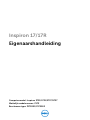 1
1
-
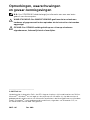 2
2
-
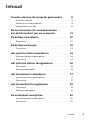 3
3
-
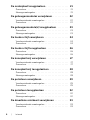 4
4
-
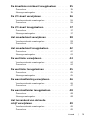 5
5
-
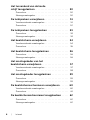 6
6
-
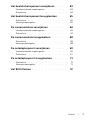 7
7
-
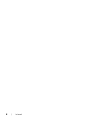 8
8
-
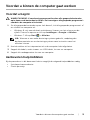 9
9
-
 10
10
-
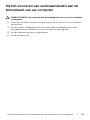 11
11
-
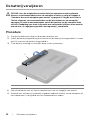 12
12
-
 13
13
-
 14
14
-
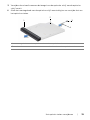 15
15
-
 16
16
-
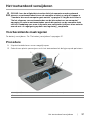 17
17
-
 18
18
-
 19
19
-
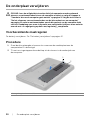 20
20
-
 21
21
-
 22
22
-
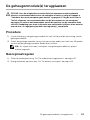 23
23
-
 24
24
-
 25
25
-
 26
26
-
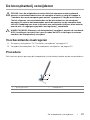 27
27
-
 28
28
-
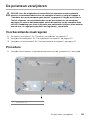 29
29
-
 30
30
-
 31
31
-
 32
32
-
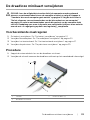 33
33
-
 34
34
-
 35
35
-
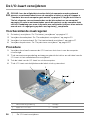 36
36
-
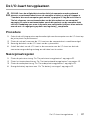 37
37
-
 38
38
-
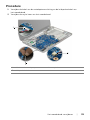 39
39
-
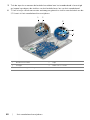 40
40
-
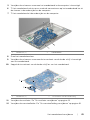 41
41
-
 42
42
-
 43
43
-
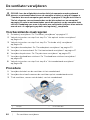 44
44
-
 45
45
-
 46
46
-
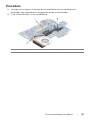 47
47
-
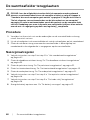 48
48
-
 49
49
-
 50
50
-
 51
51
-
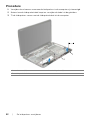 52
52
-
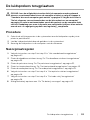 53
53
-
 54
54
-
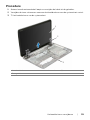 55
55
-
 56
56
-
 57
57
-
 58
58
-
 59
59
-
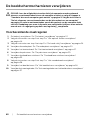 60
60
-
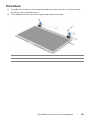 61
61
-
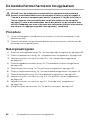 62
62
-
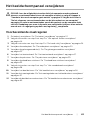 63
63
-
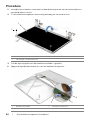 64
64
-
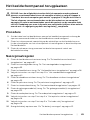 65
65
-
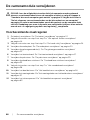 66
66
-
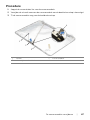 67
67
-
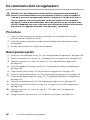 68
68
-
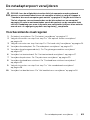 69
69
-
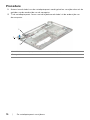 70
70
-
 71
71
-
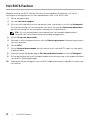 72
72
Dell Inspiron 17R 5737 de handleiding
- Type
- de handleiding
- Deze handleiding is ook geschikt voor
Gerelateerde papieren
-
Dell Inspiron 3537 de handleiding
-
Dell Inspiron 3437 de handleiding
-
Dell Inspiron 3521 de handleiding
-
Dell Inspiron 14R 5437 de handleiding
-
Dell Inspiron 15R-5520 de handleiding
-
Dell Inspiron 15R-5520 de handleiding
-
Dell Inspiron 15R 5521 de handleiding
-
Dell Inspiron 15R 5537 de handleiding
-
Dell Vostro 2420 de handleiding
-
Dell Inspiron 17R-7720 de handleiding